Comment connecter le Kindle Fire HD à la BAD pour le débogage USB
Avant de pouvoir commencer à faire du piratage ou de sérieuxpersonnalisation avec votre Kindle Fire HD, vous devez le connecter à l’ordinateur au niveau développeur. Par défaut, il peut monter du stockage, sauf que cela ne vous permet pas de transférer des fichiers. Pour connecter le Kindle à la BAD, vous devez activer le débogage USB. Même dans ce cas, votre Fire ne pourra toujours pas se connecter à votre PC sans quelques ajustements.

Photo: Austin Krause
Kindle Fire HD à ADB pour le débogage USB
Avant de commencer, vous aurez besoin du SDK Android ou du programme d’installation du pilote du Kindle Fire HD USB pour Windows.
- Lisez ce guide pour apprendre à installer le SDK Android.
ou
- Téléchargez le programme d'installation du pilote USB Kindle Fire HD pour Windows
- Téléchargez également ADB autonome si vous ne suivez pas l’itinéraire SDK, c’est pratique de le tester. (miroir de téléchargement)
aussi
- ADB est-il activé sur votre Kindle? Suivez ceci pour l'activer avant de commencer.
Je commencerai ce guide en supposant que le SDK Android est installé. Si vous préférez ne pas l'installer, cliquez ici pour passer à la partie suivante de ce guide.
Amazon a créé un référentiel complémentaire externepour que le SDK Android ait accès aux derniers pilotes USB pour ses appareils Kindle Fire. En utilisant le SDK Android pour télécharger ces pilotes, vous obtenez la dernière version par rapport au lien ci-dessus, qui peut être obsolète (mais fonctionne toujours) au cours d’un mois.
Tout d’abord, nous devons ouvrir le gestionnaire de SDK en tant qu’administrateur. Cela peut être fait avec une recherche rapide dans le menu Démarrer et un clic droit pour accéder à l'option de menu contextuel «Exécuter en tant qu'administrateur».
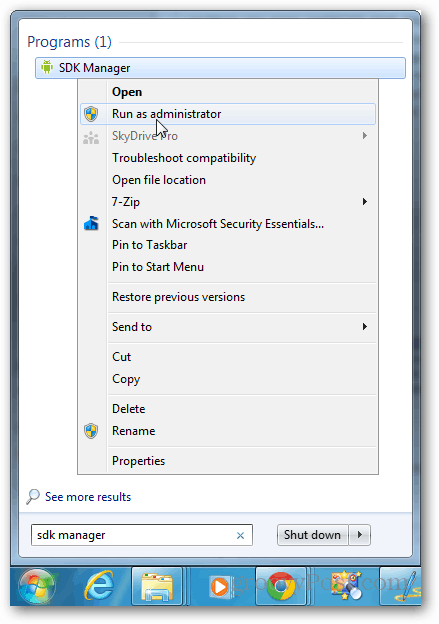
Dans le gestionnaire de SDK Android, cliquez sur Outils >> Gérer les sites complémentaires.
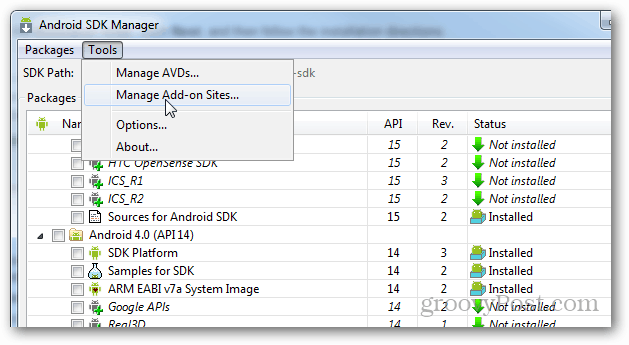
Maintenant, cliquez sur l'onglet Sites définis par l'utilisateur, puis sur le bouton «Nouveau». Ici, vous devez entrer l'URL suivante, puis appuyer sur OK:
http://kindle-sdk.s3.amazonaws.com/addon.xml
Une fois que cela est proche de la fenêtre Sites complémentaires.
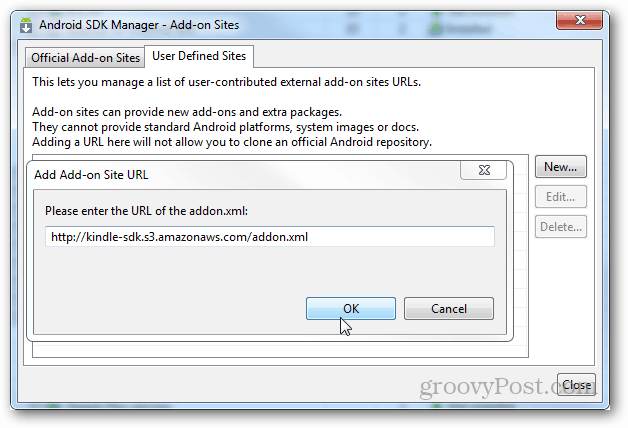
De retour dans la fenêtre principale du gestionnaire de SDKseront désormais de nouvelles options étiquetées sous le Kindle Fire HD. L’API est facultative, mais si vous êtes développeur, vous pouvez aussi vous en emparer. Trois nouvelles entrées Kindle Fire au total, la plus importante se trouvant dans la catégorie Extras intitulée Kindle Fire USB Driver. Assurez-vous de cocher chacune d'elles, puis cliquez sur «Installer (3) Packages».
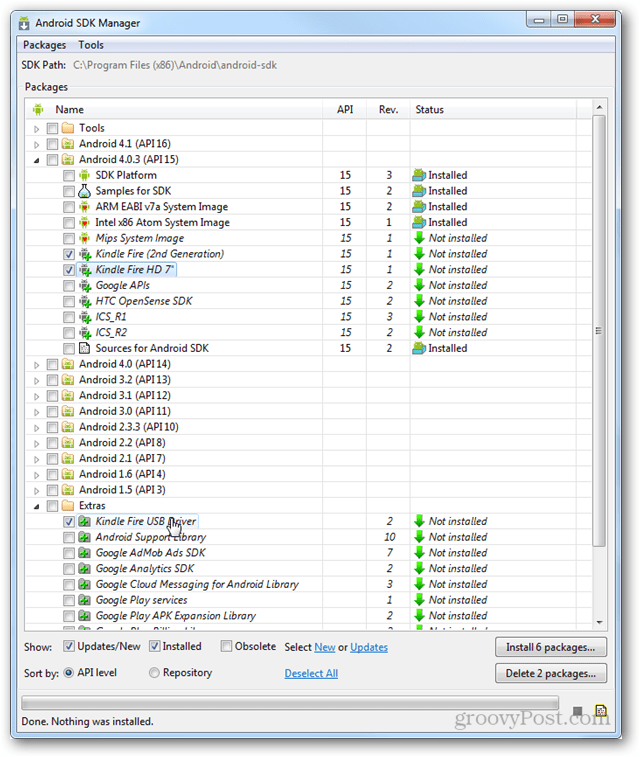
Dans la fenêtre Installation, sélectionnez Accepter tout, puis cliquez sur le bouton Installer. Une fois le téléchargement et l'installation terminés, vous pouvez quitter le SDK.
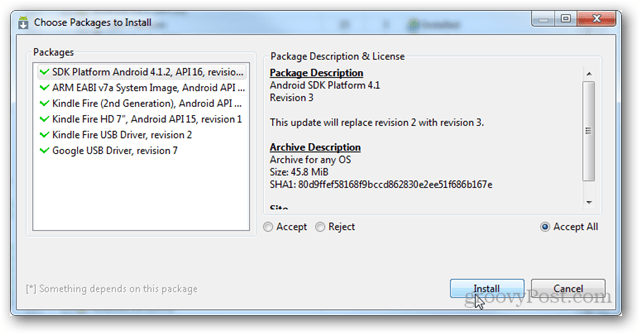
Le programme d'installation du pilote Kindle Fire ADB devrait maintenant être téléchargé sur votre ordinateur. Il s'agira de la version la plus récente directement à partir de la source du référentiel Amazon. Vous pouvez le trouver dans C: Fichiers de programme (x86) Androidandroid-sdkextrasamazonkindle_fire_usb_driver sauf si vous avez installé le SDK dans un répertoire différent (dans ce cas, ce sera dans le répertoire où vous avez installé le SDK).
Désormais, que vous obteniez le pilote USB Kindle Fire HD sur le site Amazon Add-on ou sur le lien ci-dessus, les autres instructions sont identiques.
Exécutez le fichier Kindle Fire ADB drivers.exe que vous venez de télécharger.
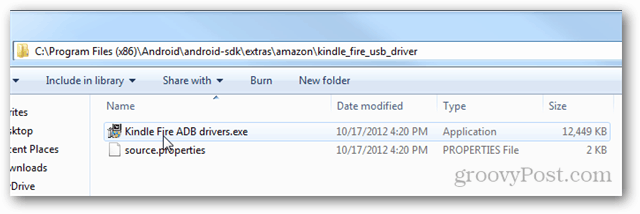
Il s'ouvrira avec un auto-extracteur. Sélectionnez un emplacement pratique sur votre système, puis cliquez sur Installer.
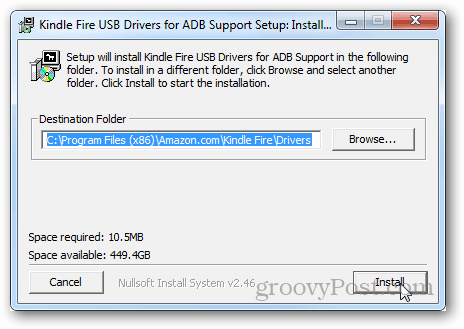
Un autre programme d'installation apparaîtra. Il suffit de cliquer et d'installer tout ce qui se présente à ce stade. Le plus notable sera une fenêtre de sécurité Windows vous demandant d’installer spécifiquement le logiciel du périphérique. Cliquez sur Installer pour continuer.
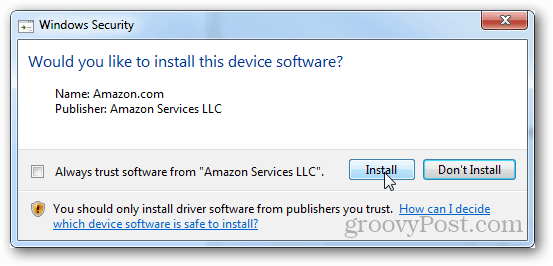
Lorsque l’installateur aura terminé, il vous le fera savoir. Cliquez sur Terminer.
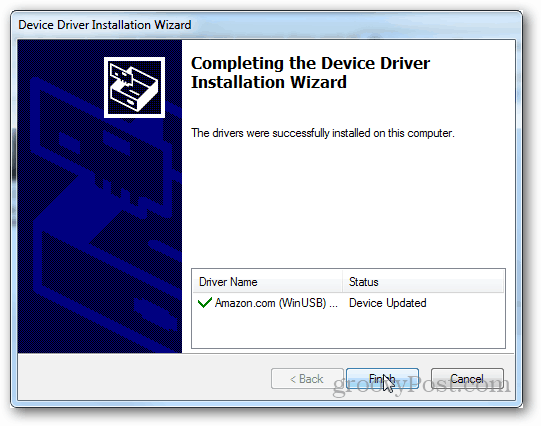
Maintenant, pour vérifier si cela fonctionne, il faut utiliser ADB. Si vous utilisez la version autonome, tapez simplement ce qui suit dans l'invite:
périphériques adb
En retour, la fenêtre devrait lister le périphérique comme attaché comme dans la capture d'écran ci-dessous. S'il ne s'affiche pas, essayez de redémarrer ADB en tapant ce qui suit, puis en essayant à nouveau:
adb kill-server
serveur de démarrage adb
Et bien sûr, si vous avez installé le SDK, vous pouvez simplement utiliser son ADB intégré en entrant les commandes à partir du android-sdk >> plateforme-outils annuaire.
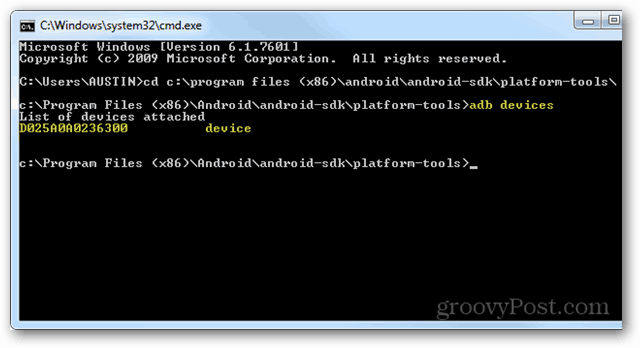
C’est tout ce dont vous avez besoin pour installer le Kindle FireHD pour se connecter à votre ordinateur via un débogage ADB et USB sous Windows. Si vous rencontrez des problèmes, n'hésitez pas à laisser un commentaire ci-dessous et je vous aiderai.










laissez un commentaire